Csakúgy, mint a többi jegyzetelő alkalmazás, az OneNotetámogatja a több nézet módot, amelyek lehetővé teszik a képernyő tartalmának könnyű beállítását. Ha gyakran vált át a nagy és a kis monitor között, akkor a notebook oldal teljes előnézetének eléréséhez meg kell változtatnia a nézet módjait. Fontolja meg egy olyan helyzetet, amikor váltania kell két eltérő felbontású kijelzőmonitor között; amikor átvált a nagy felbontású képernyőmonitorról a kisebbre, akkor a tartalom tárolóinak beállításához módosítania kell a OneNote notebook képernyő módját. A OneNote két gyors zoom szintet kínál, beleértve a 75% és a 100% -ot, valamint a Zoom szint legördülő menüt, amellyel manuálisan megváltoztathatja az aktuális notebook oldal zoom szintjét. Ha azonban nem akarja manuálisan beállítani a zoom szintet a Zoom drop-drop menü segítségével, akkor használja a Ctrl + egérgombokat az oldal nagyításához / kicsinyítéséhez. Mielőtt megváltoztatná a zoom szintet az egér segítségével, csak kattintson a notebook oldal bármely pontjára, majd mozgassa az egér görgőjét felfelé, miközben tartsa lenyomva a Ctrl billentyűt a billentyűzeten az oldal kicsinyítéséhez. Hasonlóképpen, mozgathatja az egér görgőjét lefelé, miközben lenyomva tartja a Ctrl billentyűt az oldal tartalmának nagyításához.
Mint korábban kifejtettük, a Zoom funkciót mindig használhatjalegördülő menüből válassza ki a kívánt zoom szintet. Ez magában foglalja a következő zoom szinteket; 200%, 150%, 110%, 100% 90%, 75%, 50% és így tovább. A legördülő menü alatt megtalálhatja a 75% és a 100% -os zoom módot is. A zoom szint mellett azonban a Zoom In és a Kicsinyítés gombokkal is nagyíthatja és kicsinyítheti a notebook oldalt.

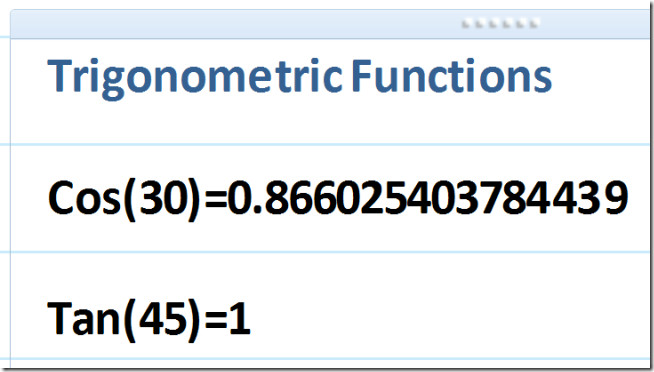













Hozzászólások